联想笔记本一键重装win7?一键重装系统win7

联想笔记本一键重装win7
最近有联想笔记本用户反馈设备频繁出现死机现象,无论是打开多任务处理时突然卡顿,还是运行常规软件时无响应重启,这些问题非常影响工作效率与体验。经过排查,硬件检测未发现明显故障,因此怀疑是系统文件损坏。因此他通过重装系统的手段解决了,以下是他的操作方法。

一、准备工具
下载并安装在线电脑重装系统软件
二、注意事项
1、暂时关闭杀毒软件、防火墙等安全工具,避免拦截重装过程所需的文件,导致安装失败。
2、重装系统会格式化系统盘(通常是C盘),导致数据丢失,务必提前备份重要文件。
3、在线重装系统需要下载系统镜像和驱动,确保电脑连接稳定网络。
三、自动安装win7的方法
1、打开在线重装系统软件,点击“立即重装”按钮。
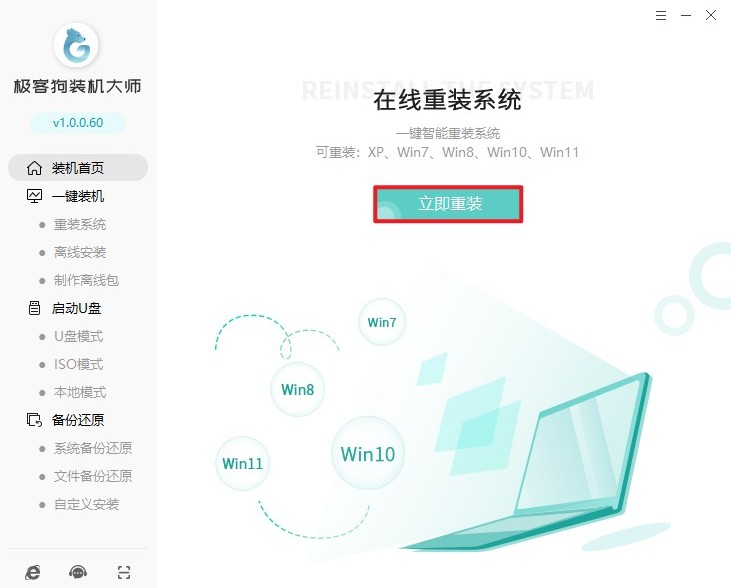
2、软件自动扫描硬件配置,推荐适配的Win7版本(如旗舰版/家庭版),直接确认即可。
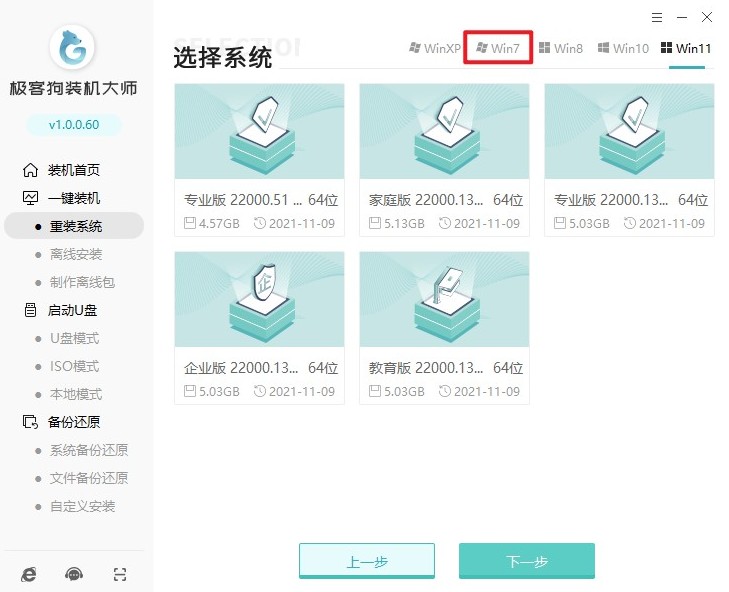
3、勾选常用软件,重装系统软件将为你自动部署安装。
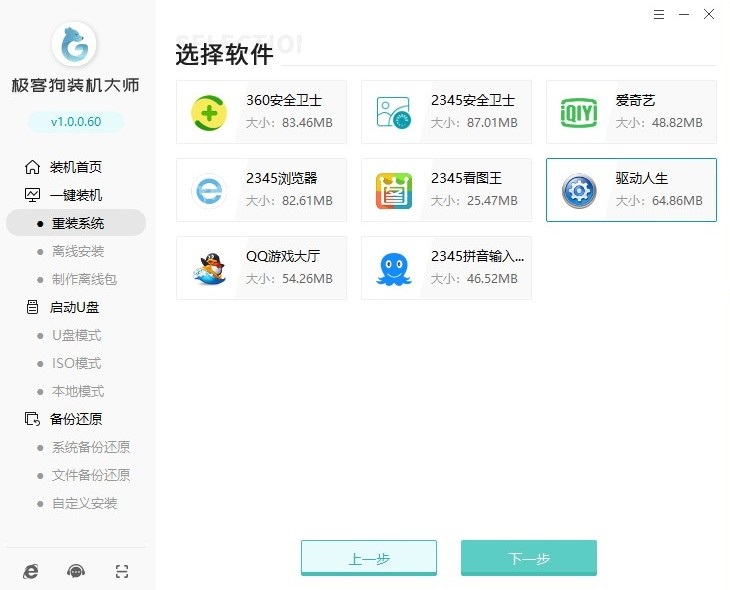
4、在重装系统之前,务必备份重要文件以免丢失。
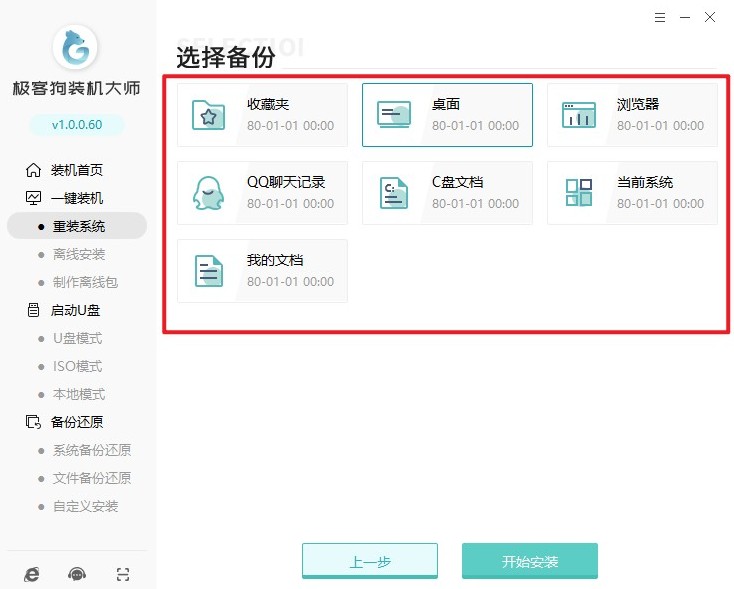
5、做好以上准备后,点击开始安装并等待资源下载完毕。
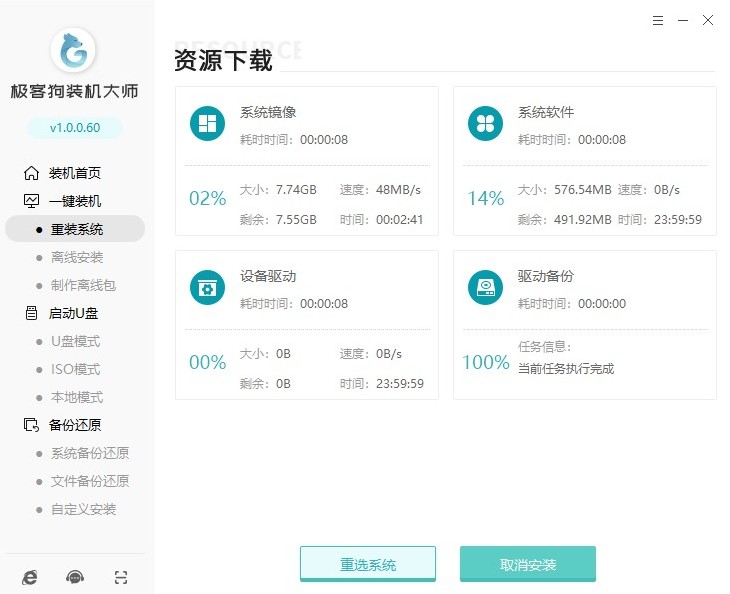
6、随后,软件提示重启,点击“立即重启”进入PE模式。
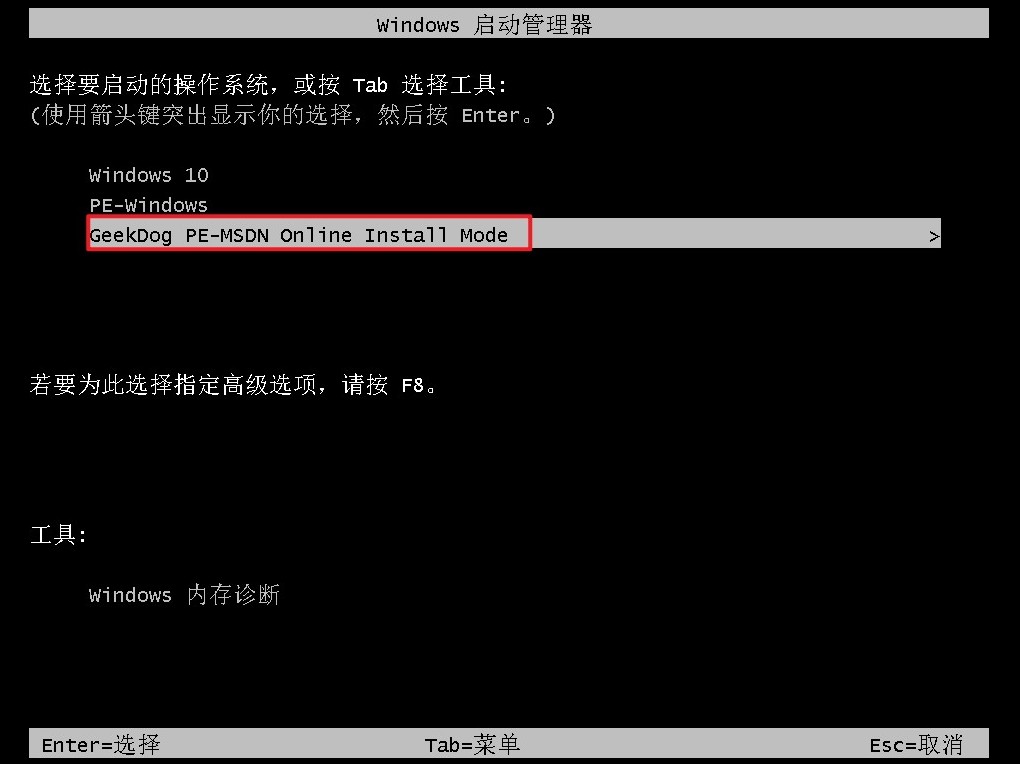
7、进入PE系统后,软件会自动格式化C盘并部署Windows 7系统,全程无需手动操作,静候完成即可。
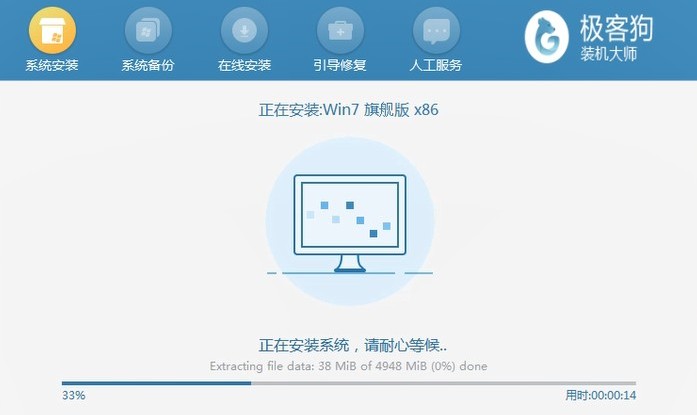
8、安装结束后,电脑重启并直接进入全新Win7桌面,至此系统重装完成。
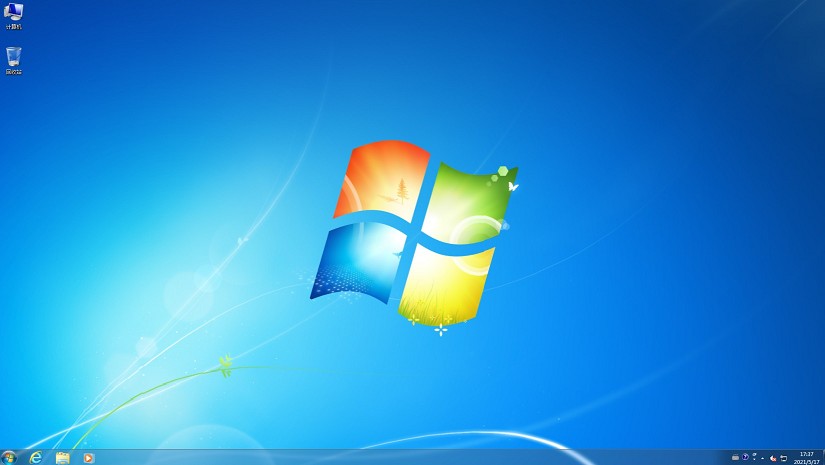
以上教程介绍了,一键重装系统win7的方法。对于非技术用户而言,手动修复复杂的系统错误既耗时又容易出错,而“一键重装Win7”方案则提供了高效便捷的解决方法。通过一键重装Windows 7系统,联想笔记本成功摆脱了频繁死机的困扰。
原文链接:https://www.jikegou.net/cjwt/6133.html 转载请标明
极客狗装机大师,系统重装即刻简单
一键重装,备份还原,安全纯净,兼容所有

